如何用PS创意合成书海无涯发布时间:2019年10月30日 10:03
1、本节课内容小结。
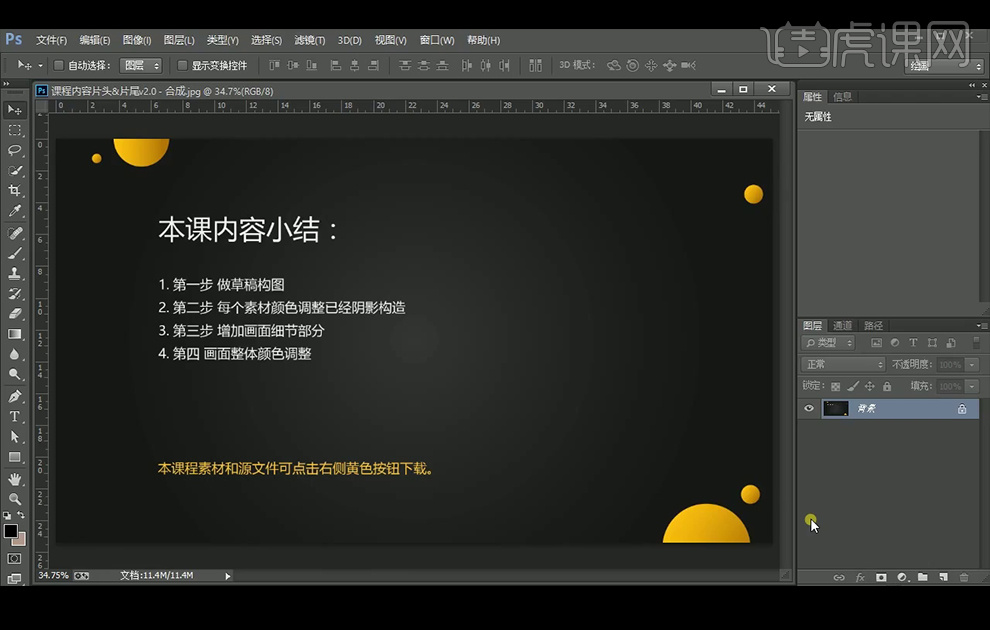
2、【打开】PS软件,新建画布1400x900像素,【拖入】背景素材和场景素材,【拖入】海水素材,【Ctrl+T】调整大小,水平翻转,添加【蒙版】,使用黑色柔边【画笔工具】擦除不需要的部分。
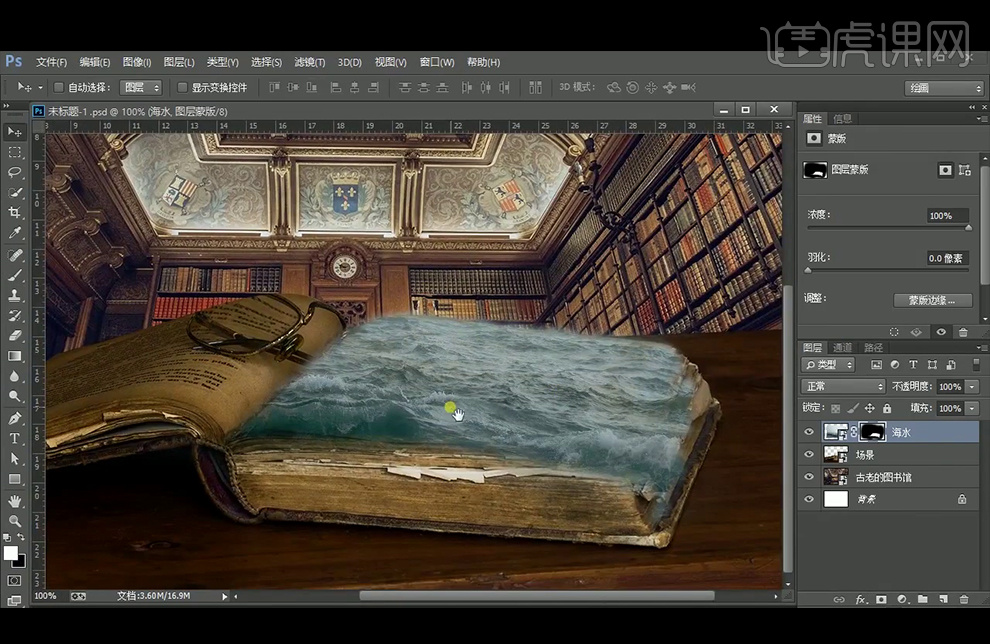
3、添加亮部【曲线】并创建【剪切蒙版】,使用黑色柔边【画笔工具】涂抹暗部;添加暗部【曲线】并创建【剪切蒙版】,蒙版【填充】黑色,使用白色柔边【画笔工具】涂抹暗部。
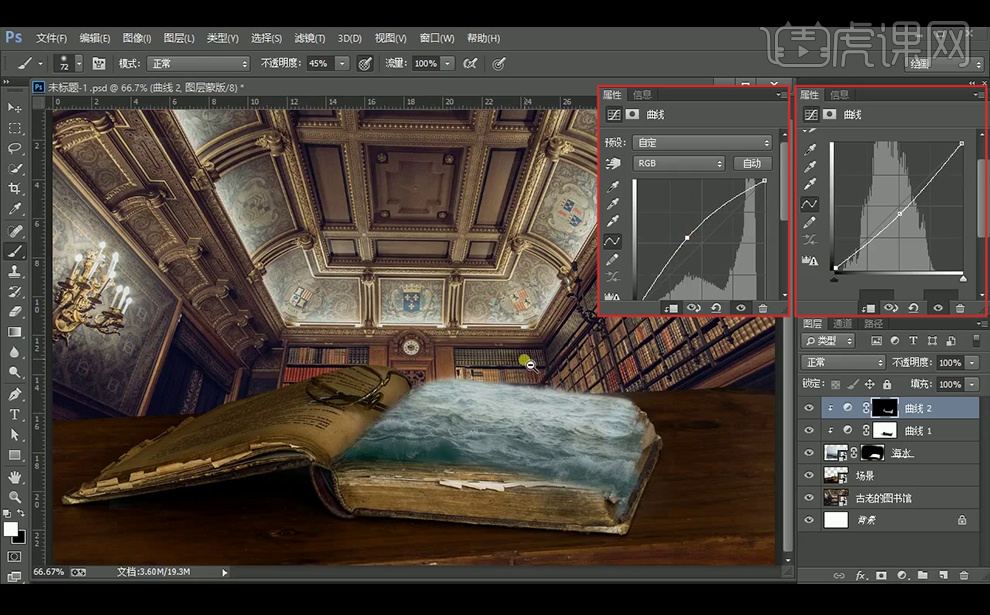
4、【拖入】沙滩素材,【Ctrl+T】水平翻转,【Ctrl+T】变形,添加【蒙版】,使用黑色柔边【画笔工具】擦除不需要的部分。
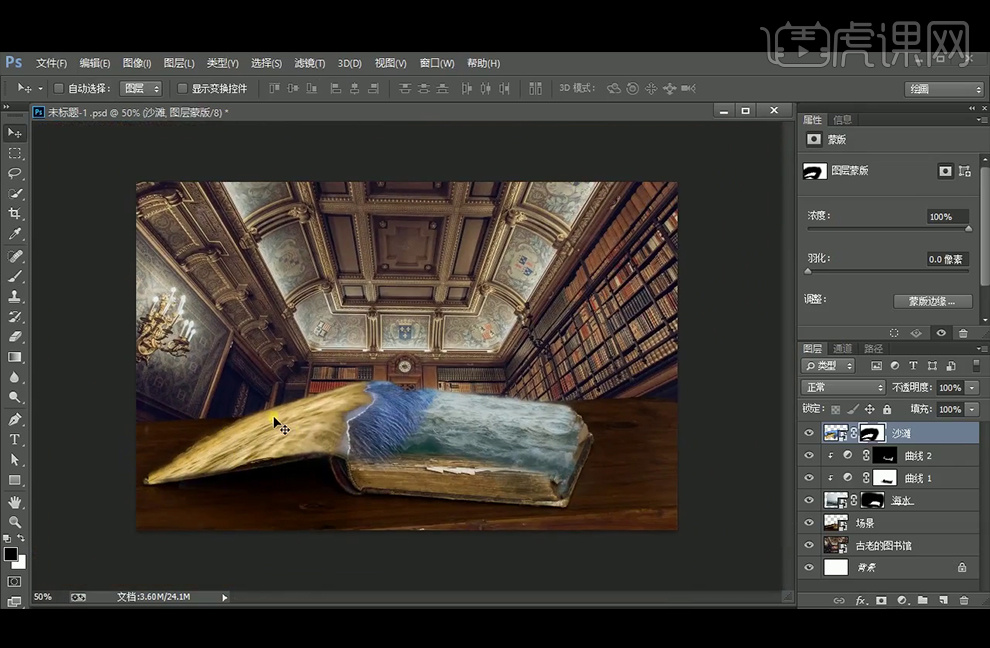
5、添加【色相/饱和度】并创建【剪切蒙版】,新建【图层】,使用白色波浪【画笔工具】在画面中点一下,【图层模式】改为【柔光】,【Ctrl+T】变形,添加【蒙版】 ,使用黑色柔边【画笔工具】擦除不需要的部分;【拖入】海浪素材,调整大小与位置,【图层模式】改为【柔光】。
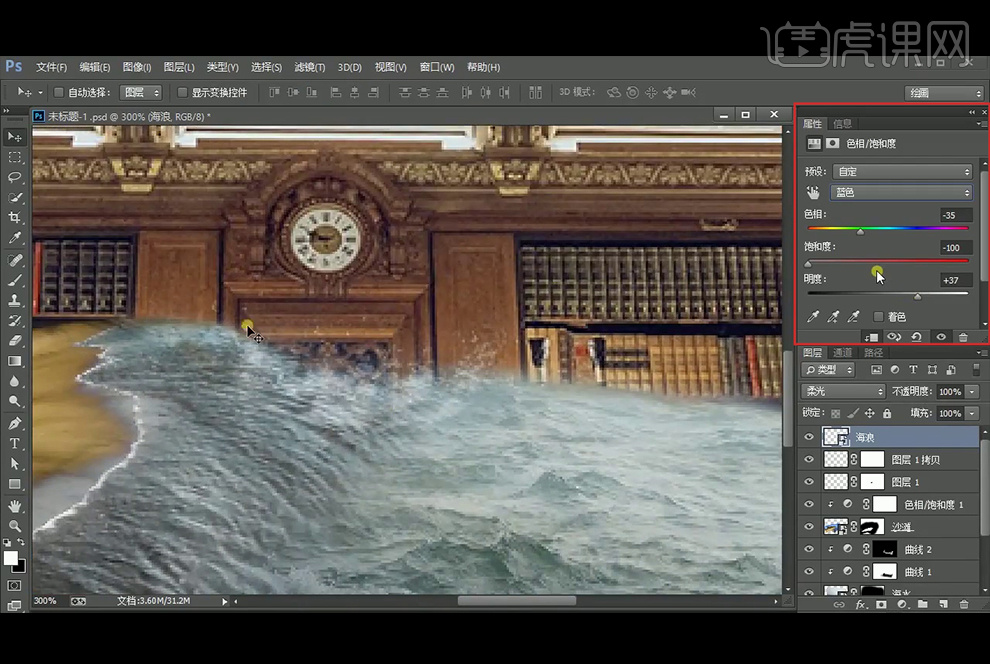
6、选择沙滩素材与色相/饱和度调整层,【Ctrl+J】复制一层,【Ctrl+T】水平翻转,调整下方向与位置,添加【蒙版】,使用黑色柔边【画笔工具】擦除不需要的部分。
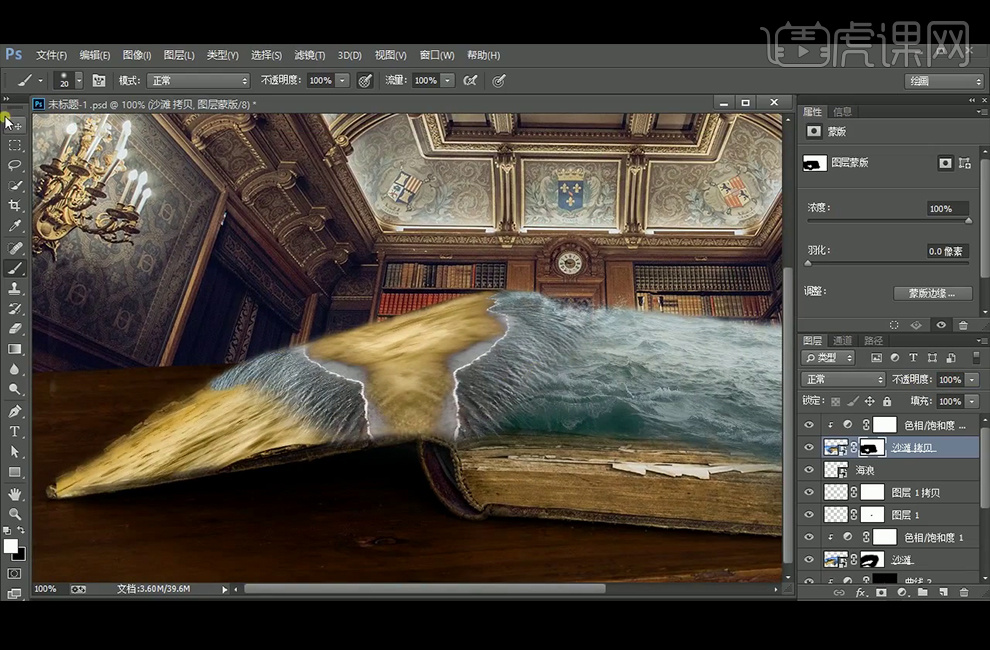
7、选择海水素材与曲线调整层,【Ctrl+J】复制一层,【Ctrl+T】水平翻转,并移动到所需位置,使用黑色柔边【画笔工具】擦除不需要的部分。
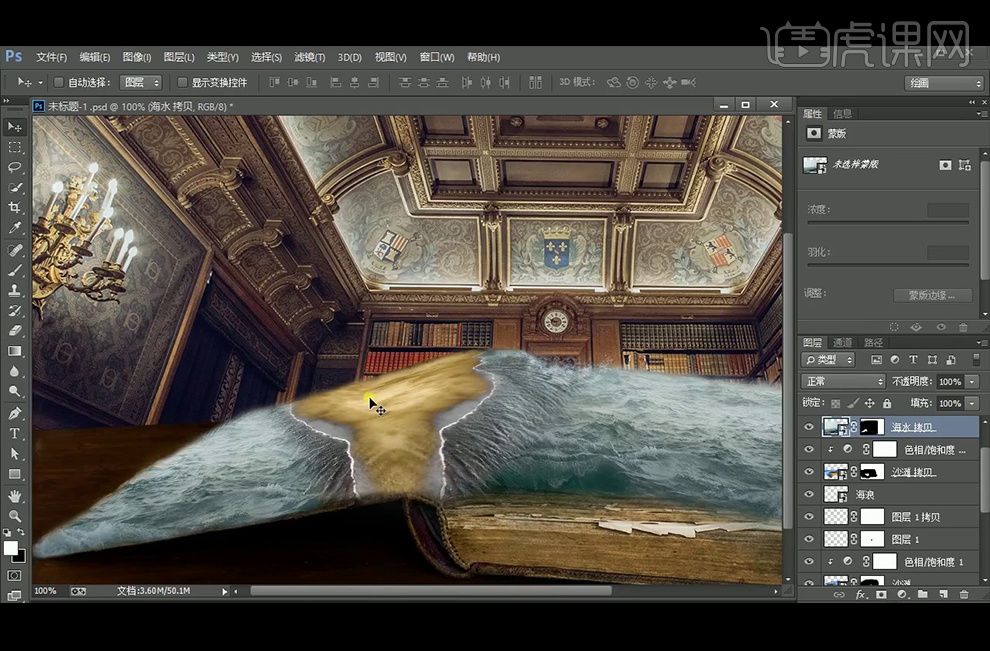
8、【拖入】草原素材,添加【蒙版】并【填充】黑色,使用白色柔边【画笔工具】擦除不需要的部分。
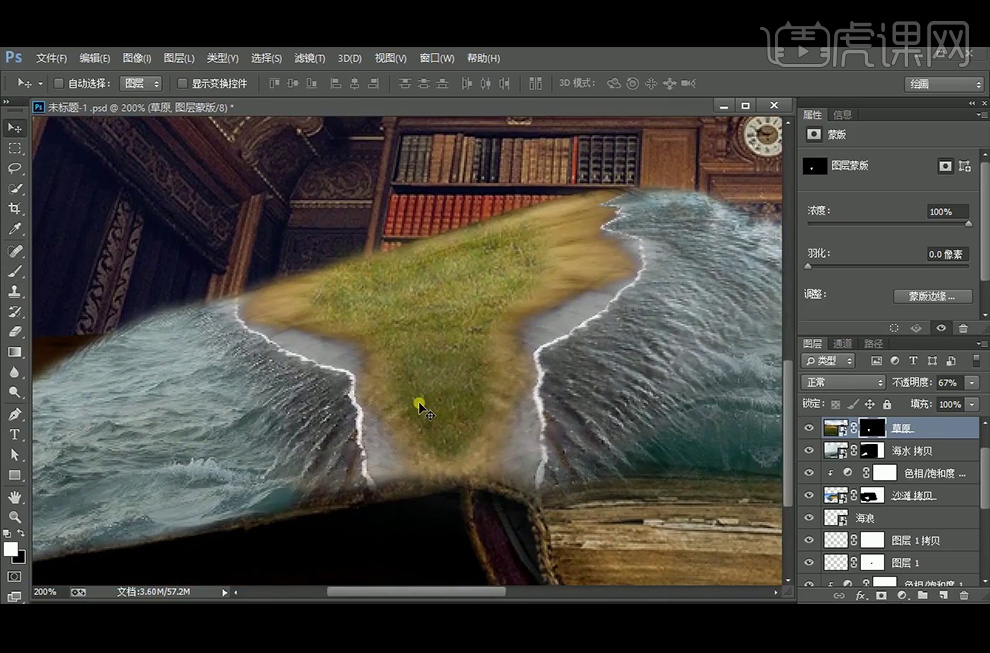
9、【拖入】小屋素材,调整大小与位置,新建【图层】,创建【剪切蒙版】,前景色设置为黑色,使用【矩形工具】在小屋底部绘制一矩形,并降低图层不透明度,并添加1.2像素的羽化。
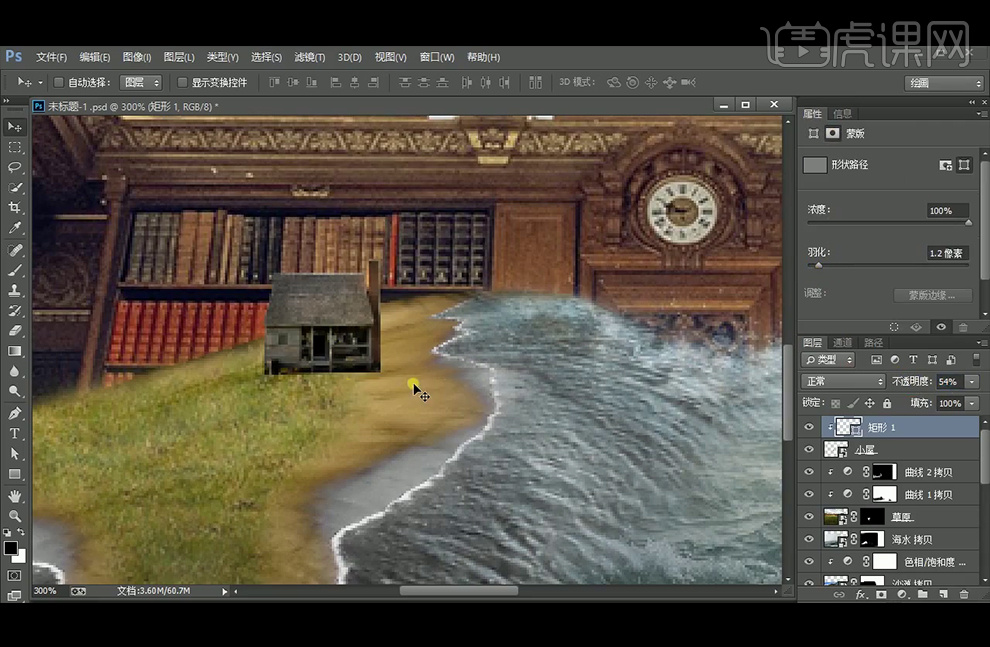
10、【复制】小屋,【锁定透明图层】,【填充】黑色,【Ctrl+T】垂直翻转,【Ctrl+T】斜切,【转换为智能对象】,执行【高斯模糊】滤镜:半径1像素,添加【蒙版】,使用【渐变工具】拉渐变,【Ctrl+T】将阴影压扁一点。
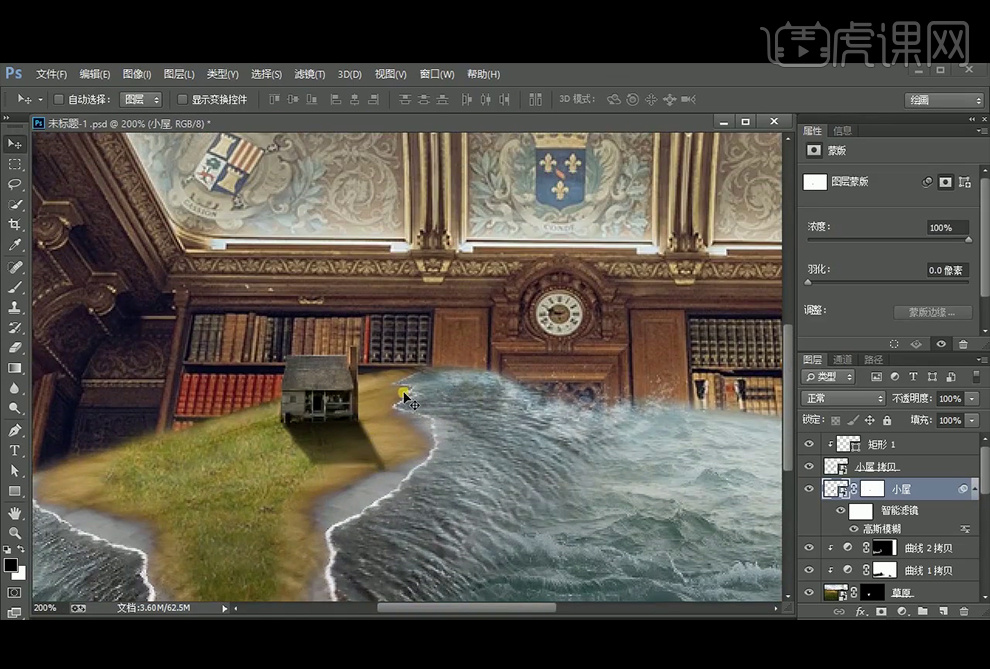
11、选择小屋素材,添加图层样式【内阴影】。
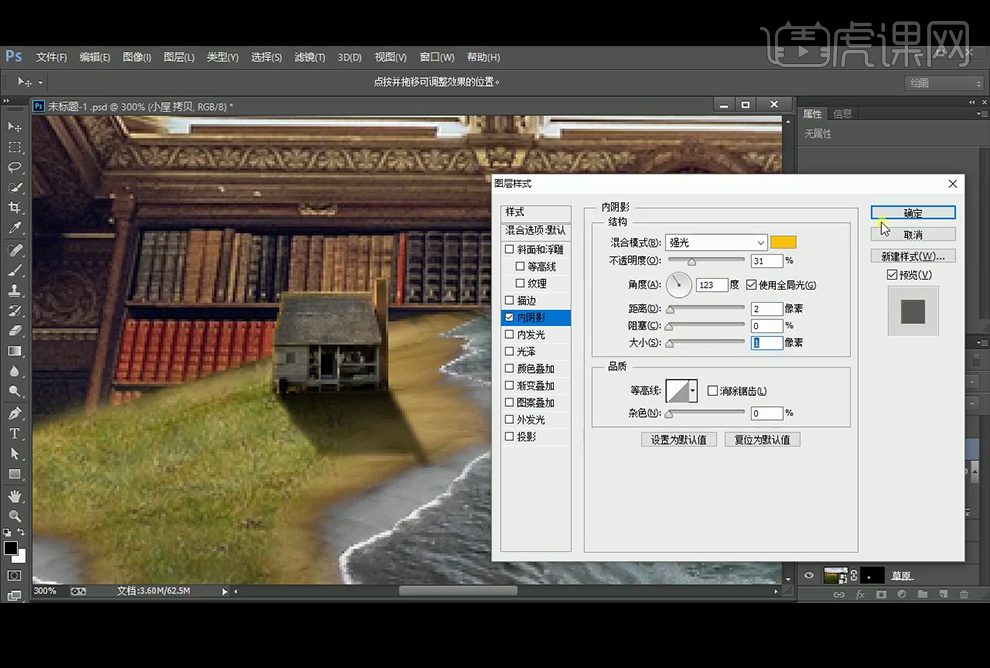
12、 【拖入】椰子树素材,调整大小与位置,添加【曲线】并创建【剪切蒙版】,将小屋的【内阴影】拷贝给椰子树。
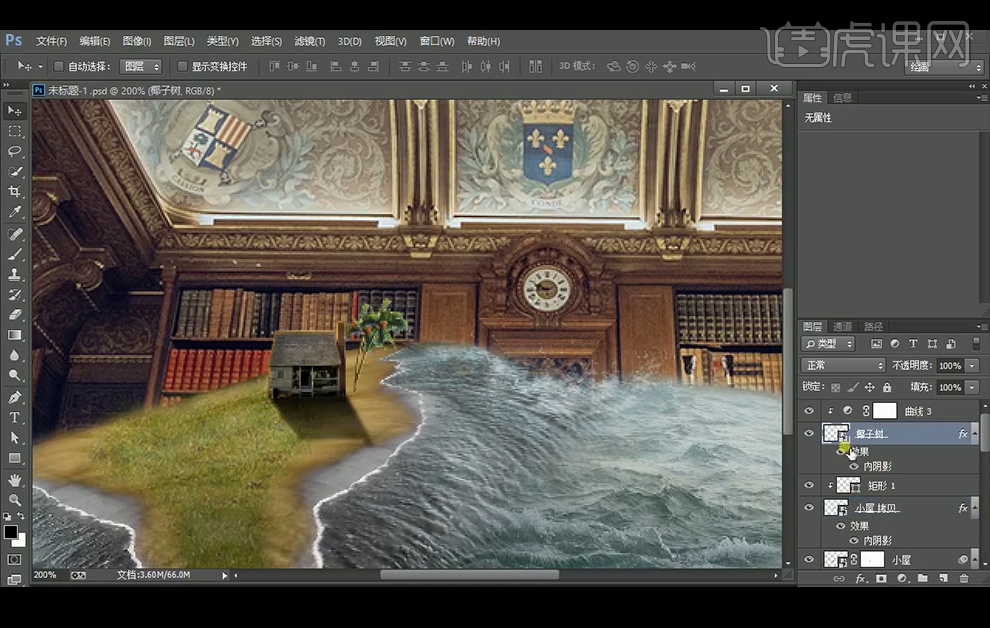
13、【复制】椰子树,【栅格化图层】,【锁定透明图层】,【填充】黑色,【Ctrl+T】垂直翻转,【Ctrl+T】斜切并压缩,降低图层不透明度,【栅格化图层】,并创建【剪切蒙版】,使用【渐变工具】拉渐变。
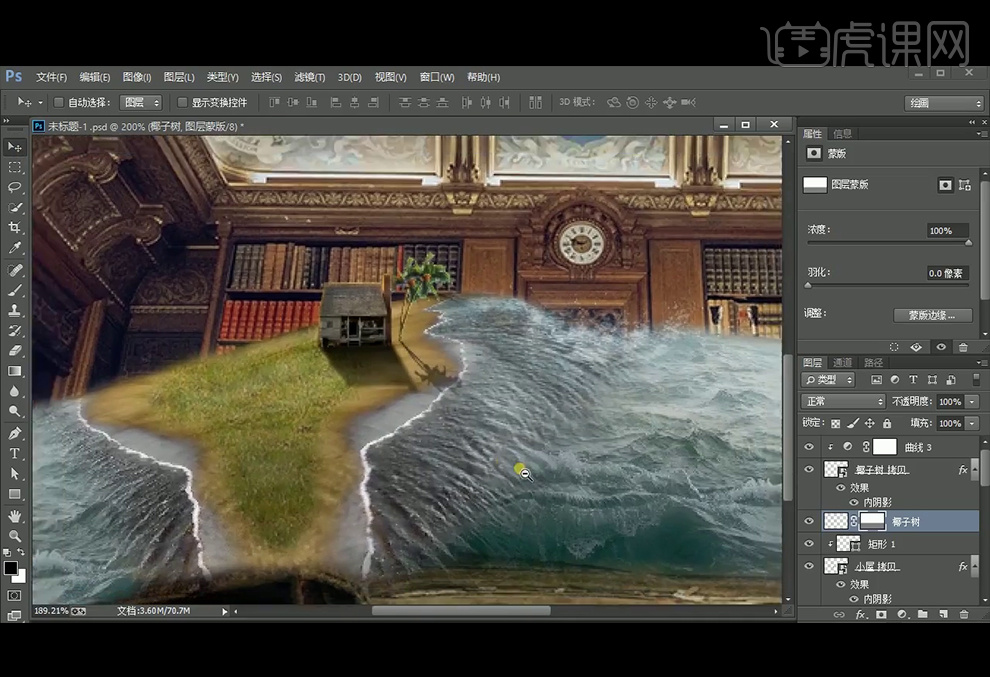
14、【拖入】小船素材,调整大小与位置,【复制】几层海浪素材放置在小船旁边;新建【图层】,使用黑色柔边【画笔工具】绘制小船的阴影。
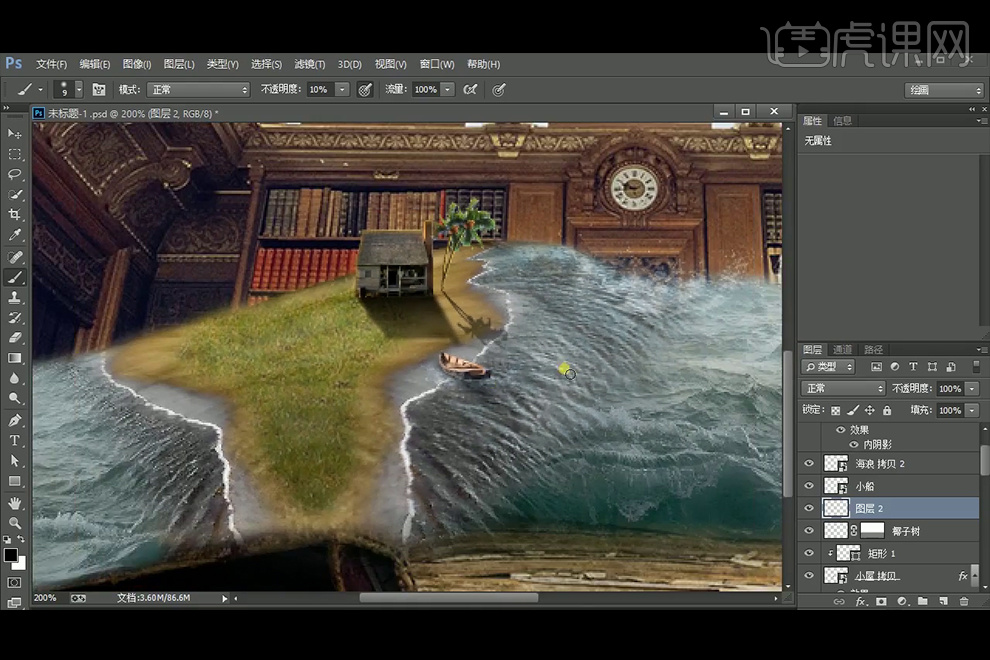
15、在小屋素材图层上方新建【图层】,前景色设置为黄色#efc136,使用【矩形工具】绘制窗户,添加羽化:1.2像素,【复制】窗户,将【图层模式】改为【柔光】,并移动到所需位置。
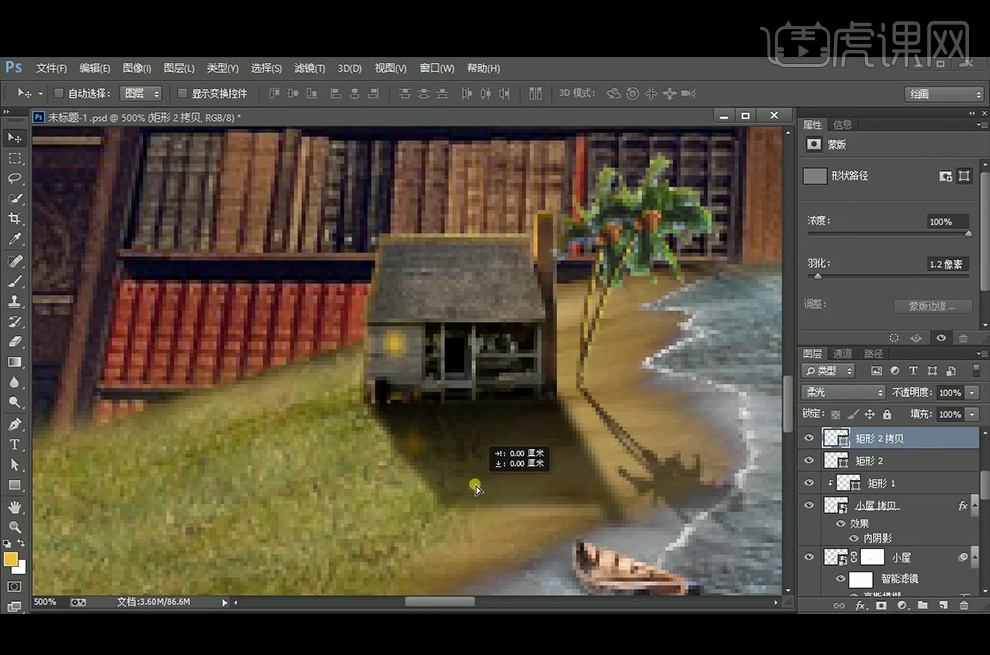
16、选择背景素材,执行【高斯模糊】滤镜:半径5像素。
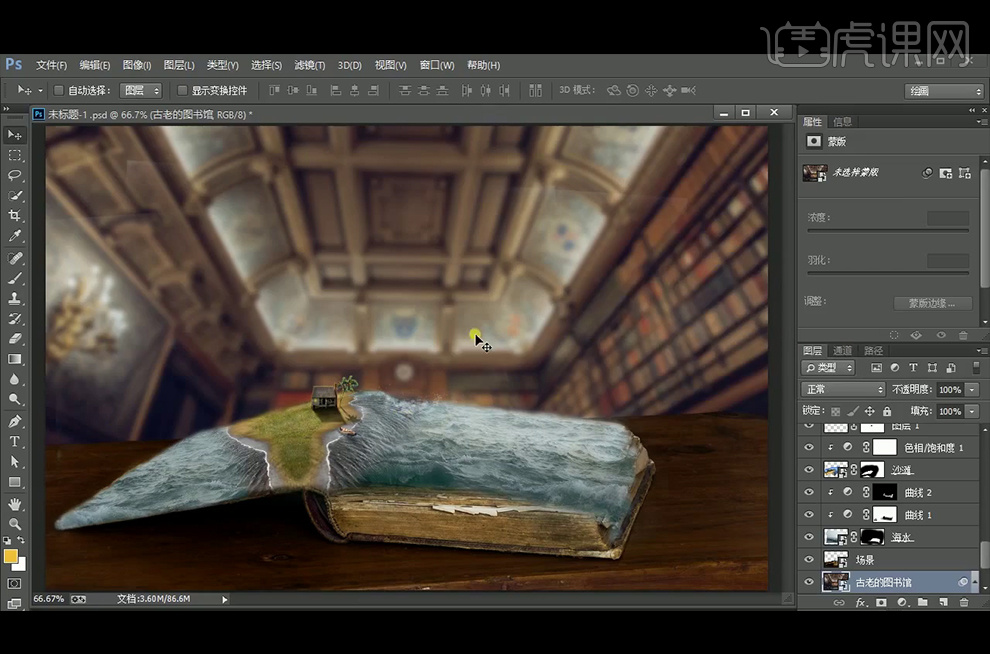
17、【拖入】月亮素材,【图层模式】改为【滤色】,添加【蒙版】,使用黑色柔边【画笔工具】擦除不需要的部分。
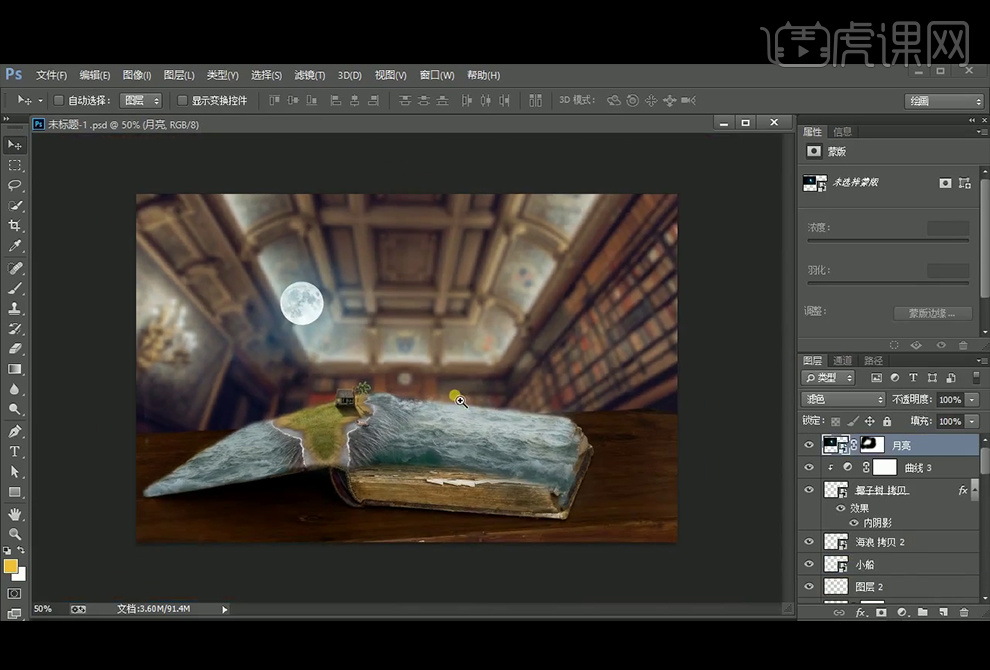
18、新建【图层】将前景色设置为蓝色#225baf,使用柔边【画笔工具】在画面中点一下,【图层模式】改为【滤色】,【复制】一层并移动到所需位置。
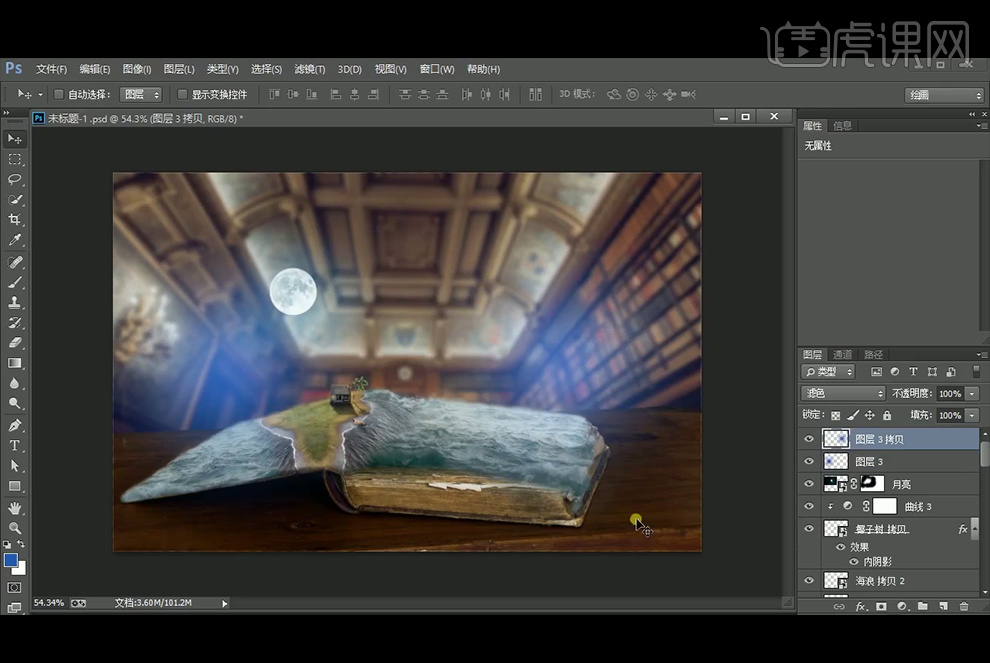
19、新建【图层】,【填充】黑色,执行【添加杂色】滤镜:数量200%,平均分布,勾选单色;【转换为智能对象】,将前景色设置为黑色,执行【滤镜】-渲染【纤维】:差异25,强度35。
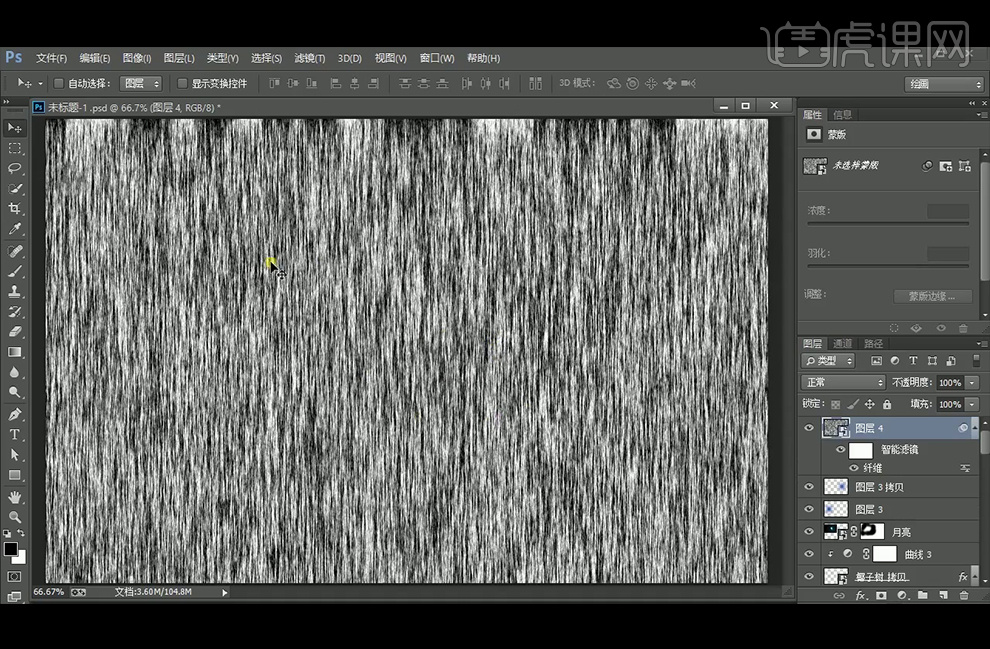
20、【复制】一层,【栅格化图层】,【转换为智能对象】,执行【动感模糊】滤镜:角度90度,距离1500像素,【图层模式】改为【柔光】,【栅格化图层】,【Ctrl+T】透视;【转换为智能对象】,执行【高斯模糊】滤镜:半径5像素。
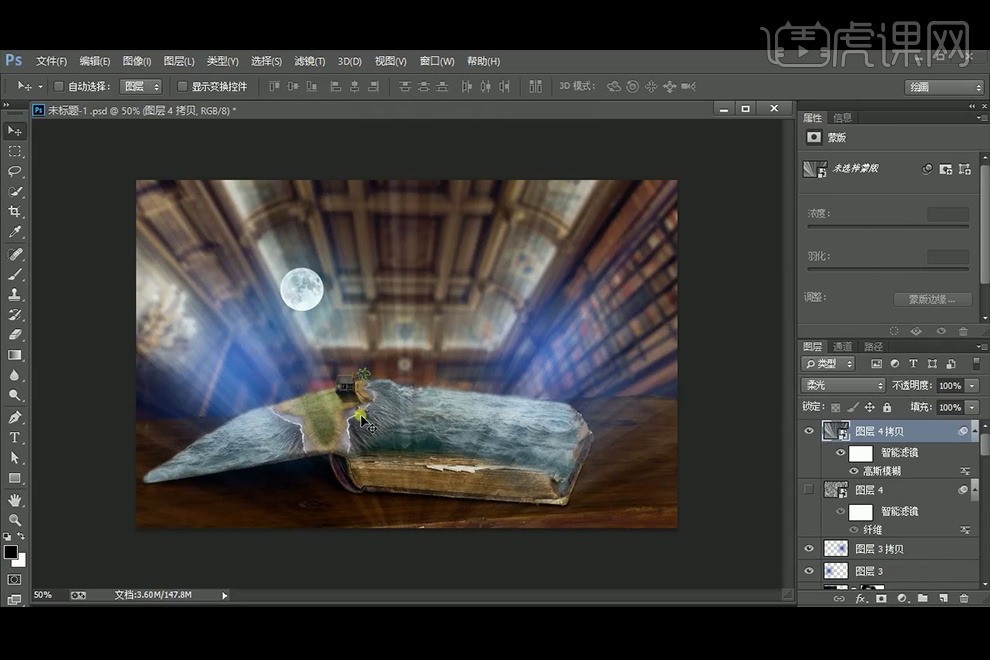
21、【拖入】星星素材,【图层模式】改为【滤色】,【复制】一层,移动到左边,【Ctrl+T】水平翻转。
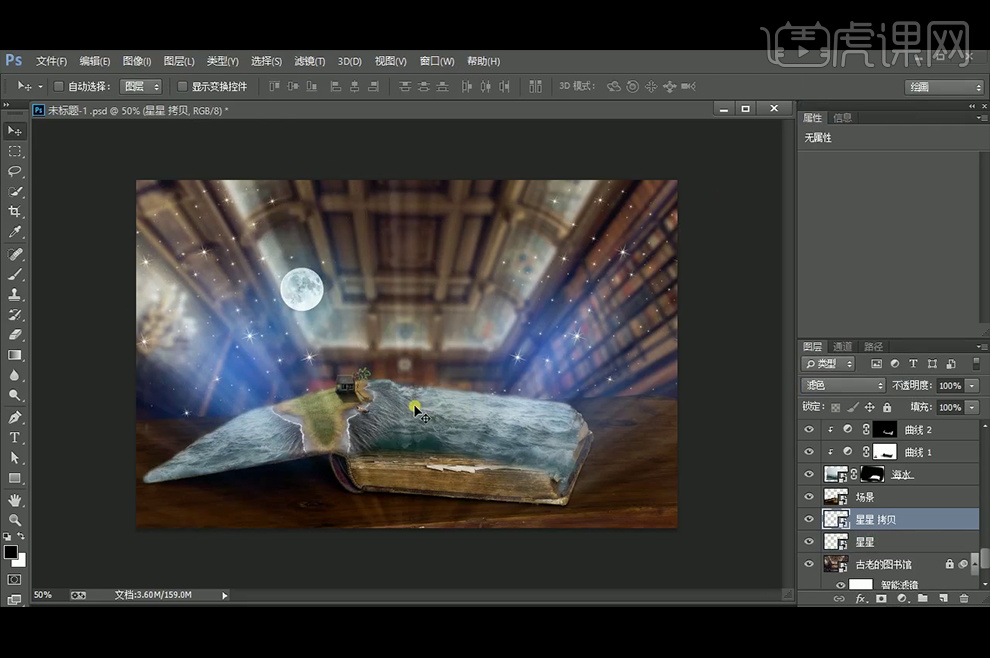
22、添加【渐变映射】调整层,【图层模式】改为【柔光】,并降低图层不透明度。
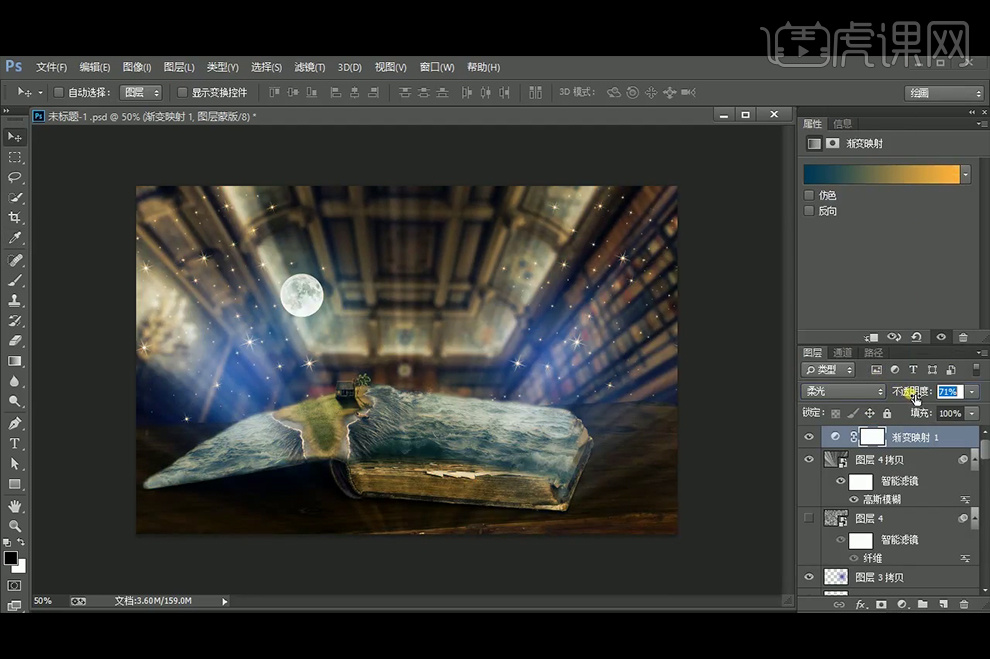
23、细节【图层】,使用白色柔边【画笔工具】在月亮上点一下,【图层模式】改为【柔光】,并【复制】一层。
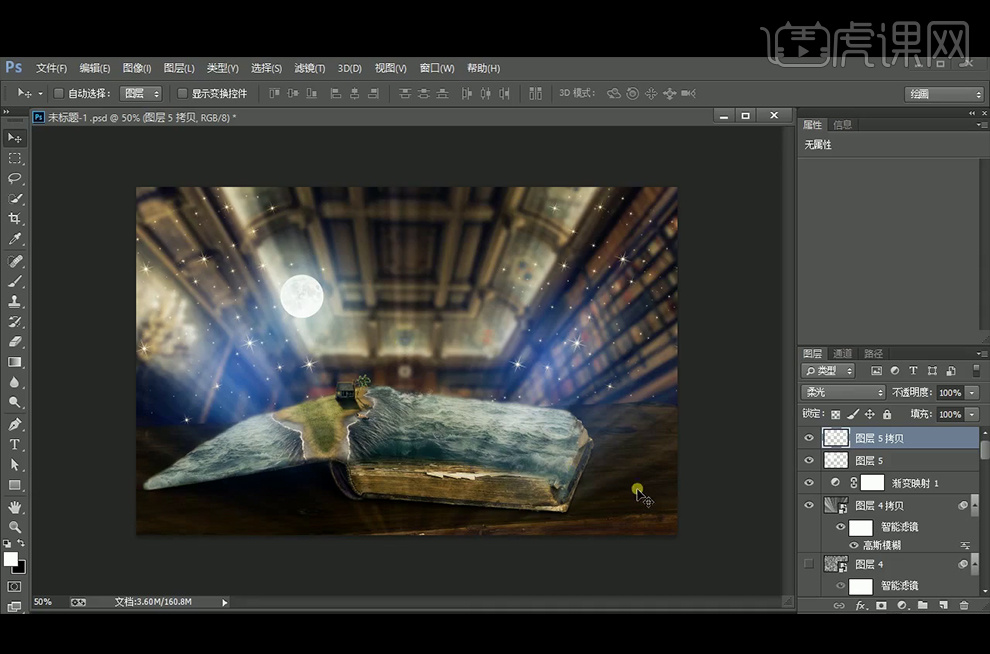
24、添加【渐变填充】调整层。
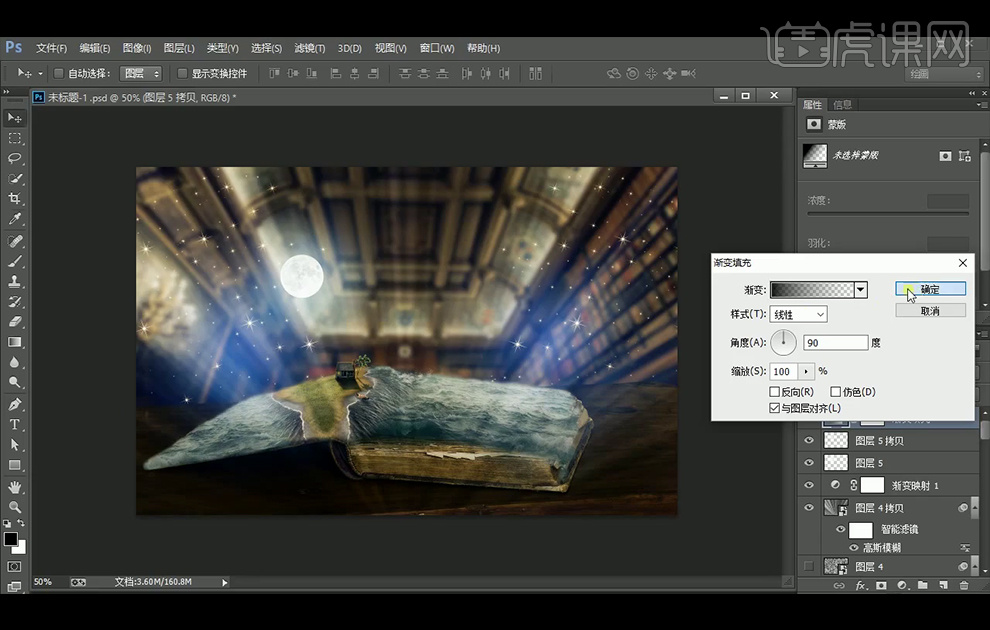
25、【Ctrl+Shift+Alt+E】盖印图层并【转换为智能对象】,执行【Camera Raw】滤镜。
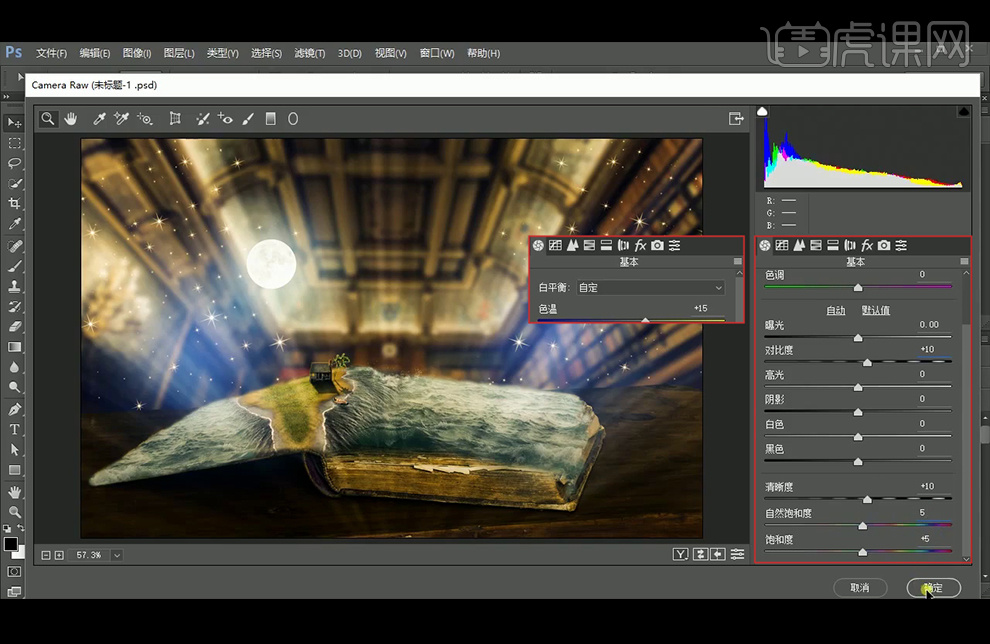
26、继续【Ctrl+Shift+Alt+E】盖印图层并【转换为智能对象】,执行【Camera Raw】滤镜。
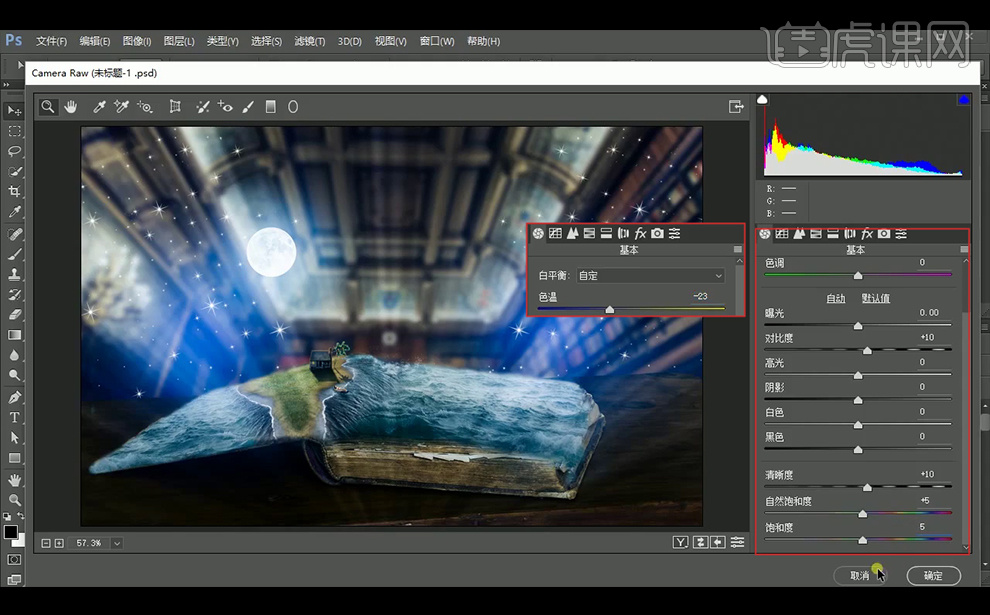
27、选择【图层6】添加【蒙版】,使用黑色柔边【画笔工具】擦除不需要的部分。
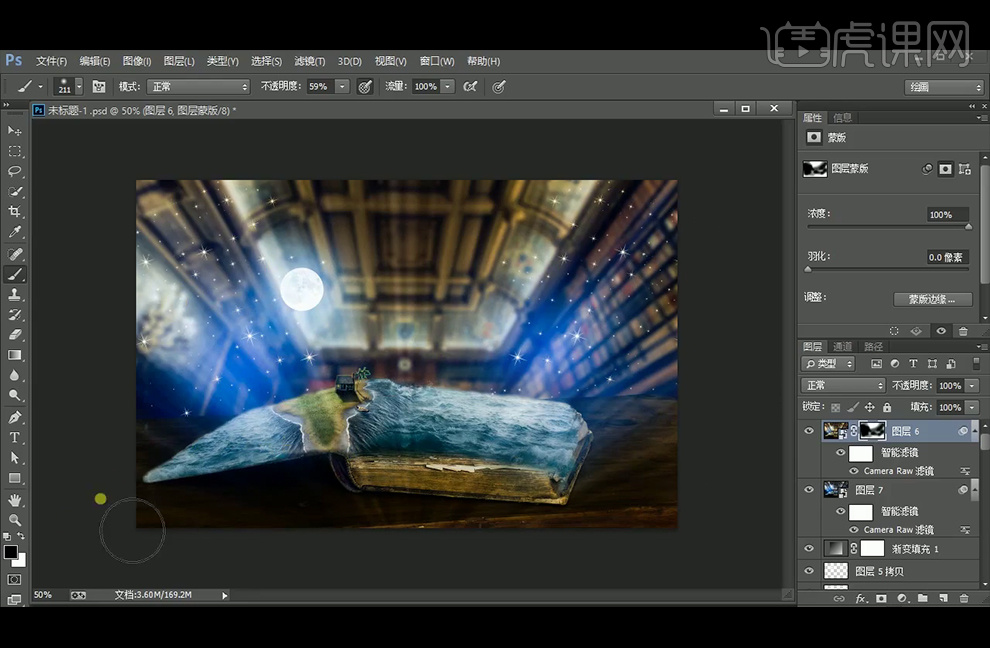
28、最终效果如下。














